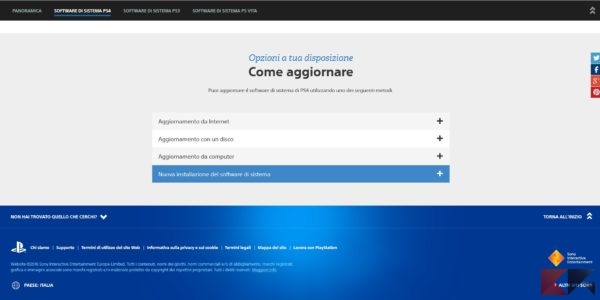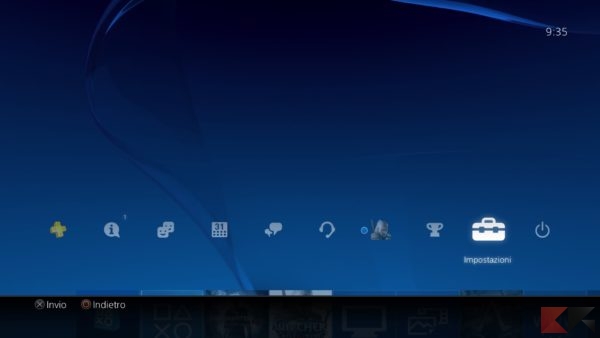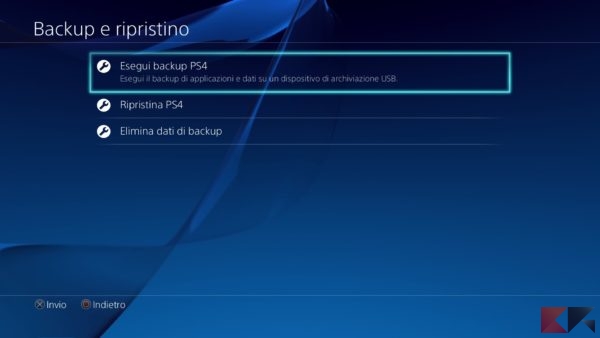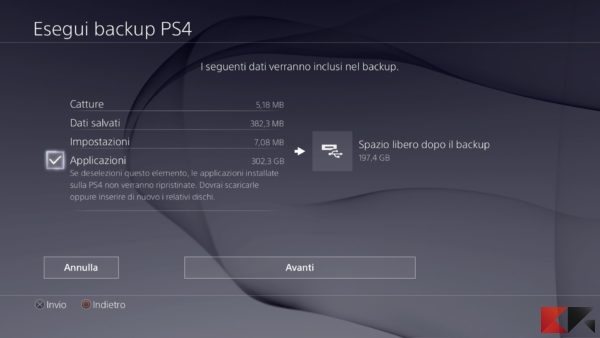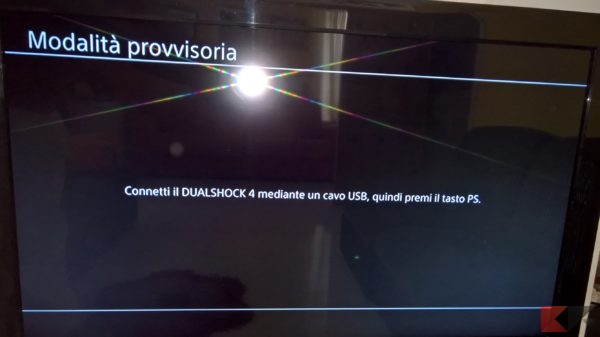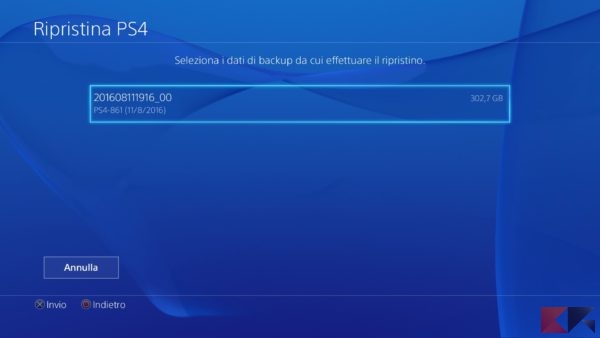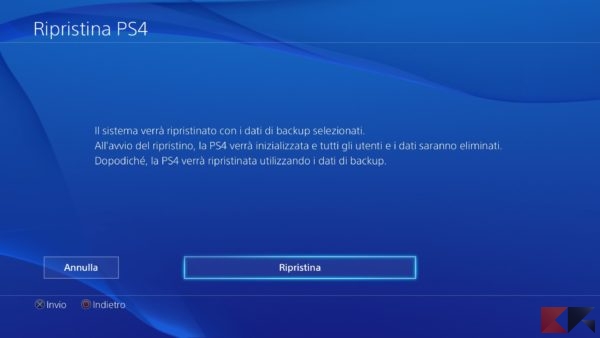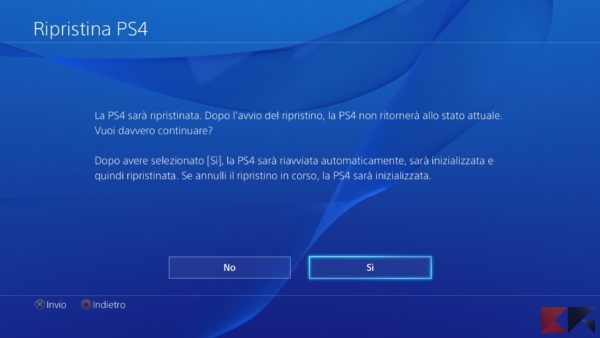Una cosa che sicuramente tutti i possessori di una PS4 avranno notato è che i 500 GB dell’Hard Disk presente nella console bastano appena per 6 o 7 giochi. La soluzione a questo “problema” è la sostituzione dell’Hard Disk interno della PlayStation 4, una procedura che tra l’altro non invalida la garanzia. Di seguito vediamo come effettuare un backup (completo o dei soli salvataggi), sostituire l’Hard Disk, e infine ripristinare la nostra PS4.
MATERIALE OCCORRENTE
- 1 Hard Disk (o pennino) USB per eseguire il backup (formattato in exFat).
- 1 Hard Disk interno da 2,5″ compatibile con ps4 (che non sia più spesso di 9,5 mm, o non entrerà nella PS4) 1TB – 2TB
- 1 Cacciavire a croce di dimensioni medio-piccole.
- 1 Pennino USB da almeno 2 GB (formattato in exFat) per reinstallare il software.
- Software di sistema aggiornato, che si può trovare a questo LINK in fondo alla pagina.
NOTA: le condizioni fisse per scegliere un disco sostitutivo per la PlayStation 4 sono due: la prima è che il disco sia SATA, la seconda che sia in formato da 2.5″ – ovvero i classici hard disk da portatile.
Su Amazon sono disponibili diversi modelli e tagli ma, sia per qualità che per compatibilità, la nostra attenzione è caduta su un Western Digital Blue da 2.5″, con velocità di lettura pari a quella del disco originale della PlayStation 4 (5800 rpm) ed in taglio da 1 TB.
ACQUISTA | WD Blue HDD 1 TB 2.5″ (Amazon, 61€)
Se abbiamo bisogno di più spazio possiamo affidarci ad una soluzione Seagate da 2 TB.
ACQUISTA | Seagate HDD 2 TB 2.5″ (Amazon, 102€)
Cominciamo con la procedura di backup completo della console, così da non dover poi installare nuovamente giochi, applicazioni temi eccetera. Se invece preferite salvare soltanto i salvataggi dei giochi, e poi reinstallare tutto, saltate questa parte.
Backup e salvataggio dei giochi
- Per prima cosa collegare l’Hard Disk esterno alla porta USB della console, e quindi andare su Impostazioni.
- Scendere fino alla voce Sistema.
- Quindi su Backup e ripristino.
- Poi selezionare Esegui backup PS4.
- Continuare cliccando su Avanti.
- Quindi attendere la fine della procedura di backup.
Backup dei salvataggi
Se invece preferite salvare soltanto i salvataggi:
- Andare su Impostazioni.
- Quindi su Gestione dei dati salvati dell’applicazione.
- Poi andiamo su Dati salvati nella memoria di archiviazione del sistema.
- Adesso possiamo scegliere se salvarli in un pennino USB, oppure caricarli nella memoria di archiviazione online.
- Cliccare l’ applicazione da cui salvare i dati, quindi selezionare tutto, e infine cliccare su copia in basso a destra; ripetere l’operazione per tutte le applicazioni.
A questo punto possiamo spegnere la PS4, e staccare tutti i cavi, per poter iniziare la procedura di sostituzione dell’Hard Disk.
- Far scorrere lateralmente il pannello più piccolo (lucido) della PS4, e rimuoverlo.
- Quindi con il cacciavite svitare la vite “Play Station” che blocca il carrello.
- Tirare fuori il carrello con l’Hard Disk.
- Quindi svitare le 4 viti di ancoraggio ai lati del carrello.
- Rimuovere il vecchio Hard Disk, e posizionare quello nuovo.
- Riavvitare le 4 viti di ancoraggio.
- Reinserire il carrello all’interno della PS4.
- Riavvitare la vite di bloccaggio del carrello.
- Quindi riposizionare il cover e scorrere verso l’interno per richiudere la PS4.
Reinstallare il software
Adesso bisogna reinstallare il software della PS4:
- Per prima cosa scaricare il software direttamente dal sito della SONY (che trovate nel link in alto) e rinominare il file in: PS4UPDATE.PUP.
- Formattare in exFat un pennino USB, e creare all’interno una cartella di nome PS4; dentro la quale bisogna creare una cartella di nome UPDATE con dentro il file che è stato scaricato; quindi avremo X:PS4UPDATEPS4UPDATE.PUP (tutto maiuscolo).
- Tenere premuto il tasto power della console fino al secondo segnale acustico per entrare in Modalità provvisoria, quindi seguire le istruzioni visualizzate.
- Selezionare Inizializza PS4 (reinstalla software di sistema).
- Inserire il pennino USB e cliccare su OK.
- Quindi cliccare su Si.
- Adesso bisogna attendere la reinstallazione del software, al termine della quale la console si riavvierà.
A questo punto bisogna ripristinare i dati precedenti.
Ripristinare i dati
Procedura ripristino Backup completo:
- Andare su Impostazioni.
- Selezionare Sistema.
- Poi Backup e ripristino.
- Quindi selezionare Ripristina PS4.
- Poi selezionare il backup da ripristinare.
- Poi selezionare Ripristina.
- Quindi Si.
- Adesso la PS4 si riavvierà, e al retmine del ripristino si riavvierà nuovamente, e sarà tornata come era prima, ma con molto spazio in più.
Se invece avete scelto di salvare soltanto i salvataggi:
- Andare su Impostazioni.
- Scendere fino a Gestione dei dati salvati dell’applicazione.
- A questo punto se avete salvato i dati online fare l’accesso al PSN e selezionare Dati salvati nella memoria di archiviazione online; altrimenti selezionare Dati salvati nel dispositivo di archiviazione USB.
- Selezionare Copia nella memoria di archiviazione del sistema.
- Quindi selezionare le applicazioni da ripristinare e i relativi salvataggi, premere Copia e ripetere per tutte le Applicazioni.
A questo punto la PS4 è molto più capiente!
BUON DIVERTIMENTO!
L'articolo PlayStation 4: come sostituire l’Hard Disk (guida) appare per la prima volta su ChimeraRevo - Il miglior volto della tecnologia.